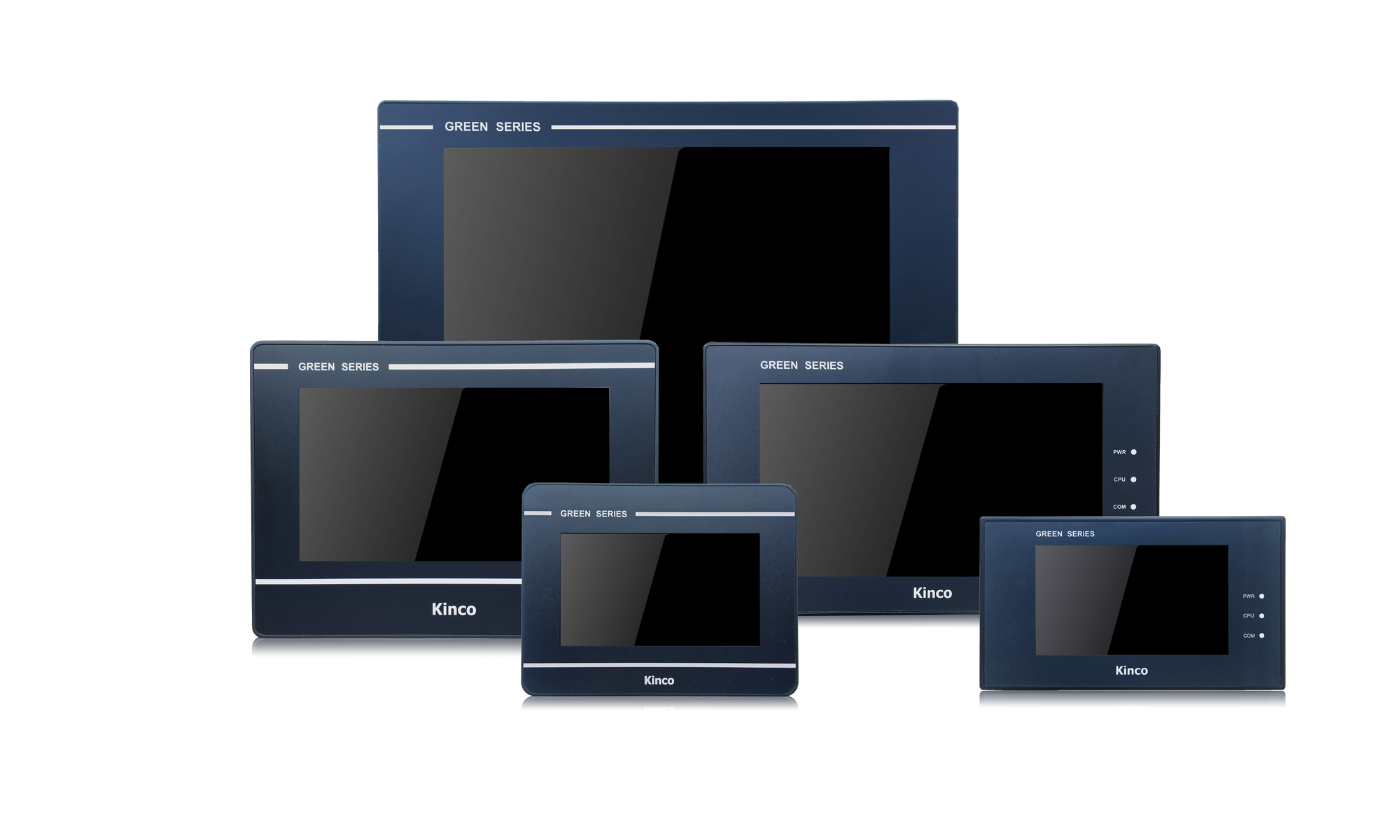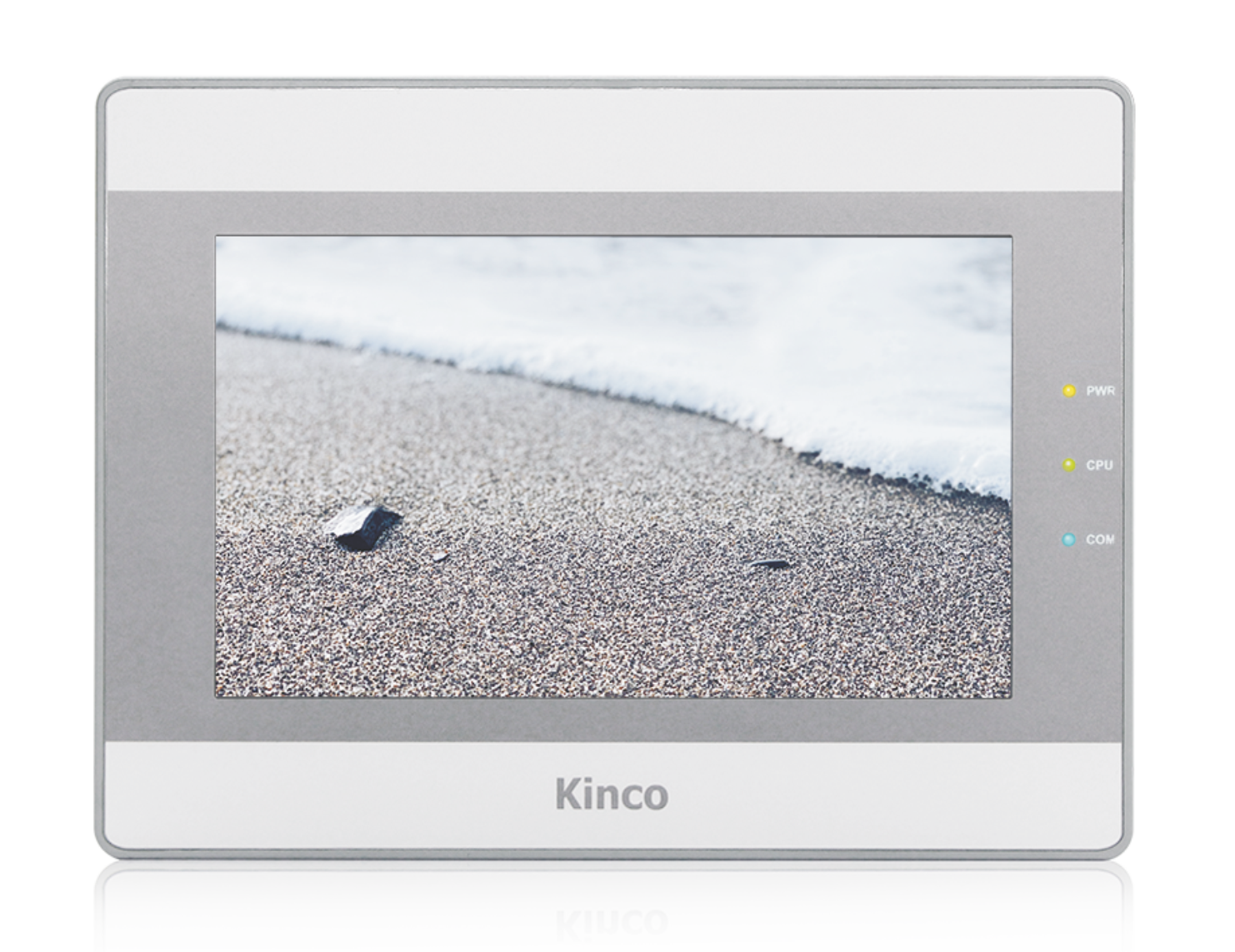HMI von Kinco sind eine preiswerte Visualisierungs- und Bedienoption für Thinget XC SPS. Thinget SPS lassen sich sehr einfach mit den HMI von Kinco kombinieren. Wähle deine gewünschte Verbindungsart, um zu sehen, wie HMI und SPS miteinander verbunden werden.
Die Programmiersoftware (Deutsch) für die Kinco HMI ist komplett kostenfrei. Du kannst sie beim jeweiligen Gerät herunterladen und testen.
Weiter unten findest du eine Übersicht aller Kinco HMI. Wähle einfach die passende Größe für dein Visualisierungsprojekt.
Wähle eine Verbindungsart:
-
Thinget XC
-
Ethernet
- Anbindung
- Treiber-Konfiguration in Kinco HMIware
- Konfiguration der Thinget XC
- Adressierung
Anbindung der Thinget XC über Ethernet
Die Thinget XC kann einfach per Ethernet an die HMI von Kinco angebunden werden. Voraussetzung ist, dass deine Thinget XC eine Ethernet-Erweiterungskarte hat. Diese findest auch als Zubehör bei uns im Online-Shop. Du kannst die SPS entweder per LAN-Direktverbindung oder über einen Hub oder Switch anschließen. Damit kannst du auch mehrere Thinget XC über das LAN auf dem Kinco HMI visualisieren und bedienen.
Alle Kinco-HMI in unserem Online-Shop verfügen dazu über einen normalen RJ-45 Ethernet-Anschluss.Auf Seite der Thinget XC wird das HMI an die Ethernet-Erweiterung angeschlossen.
 Der Ethernetanschluss eines 7" Kinco MT4424TE HMI
Der Ethernetanschluss eines 7" Kinco MT4424TE HMITreiberkonfiguration für die Thinget XC über Ethernet in der Kinco HMIware
Der passende Treiber in der Kinco HMIware für die Anbindung der Thinget XC per Ethernet ist der Modbus TCP Slave-Treiber.
Alternativ kann auch der Modbus UDP Slave-Treiber verwendet werden.Alle Kinco HMI mit Ethernet-Anschluss können mit Thinget XC SPS über das Ethernet-Modul kommunizieren. Dazu muss in der Kinco HMIware ein Projekt entsprechend angelegt, die Kommunikation konfiguriert und das Projekt auf das HMI übertragen werden. Die Konfiguration erfolgt in folgenden Schritten.
- Lege ein neues Projekt in der Kinco HMIware an oder öffne ein bestehendes Projekt
- Ziehe das verwendete HMI im Reiter HMI in das Projekt hinein
- Ziehe unter PLC die Modbus TCP Slave in das Projekt hinein
- Öffne per Doppelklick auf die SPS, dann "Network Device Settings" die Konfiguration des LAN
- Füge unter "Add" die SPS hinzu und konfiguriere die IP der SPS
- Füge unter "Add" das HMI hinzu und konfiguriere die IP des HMI
- Schließe alle offenen Fenster mit Ok
- Erstelle Bilder und Objekte, die Variablen in der SPS verknüpft sind (mehr dazu unter Adressierung)
- Kompiliere das Projekt und übertrage es per Download auf das HMI
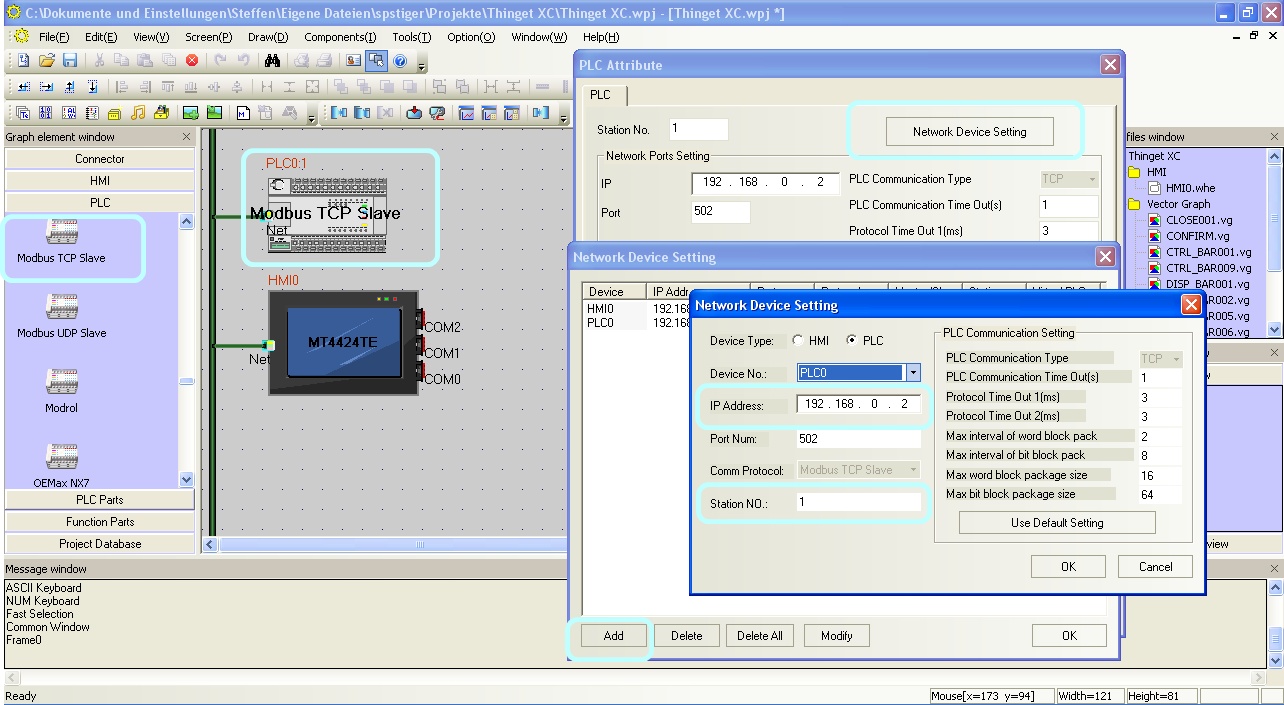 Die Konfiguration der Kommunikation zwischen Kinco HMI und Thinget per Modbus über Ethernet in der Kinco HMIware. Achte unbedingt auf die richtige Station Number.
Die Konfiguration der Kommunikation zwischen Kinco HMI und Thinget per Modbus über Ethernet in der Kinco HMIware. Achte unbedingt auf die richtige Station Number.
Die Programmiersoftware für die Kinco HMI gibt es hier als Vollversion zum Herunterladen
Kinco HMIware 2.0 (248 MB)
Konfiguration in der Thinget XC
Konfiguriere die Ethernet-Kommunikation in der Thinget über deine XCPpro Software. Die Erweiterung wird dabei über die dritte serielle Schnittstelle angesprochen.
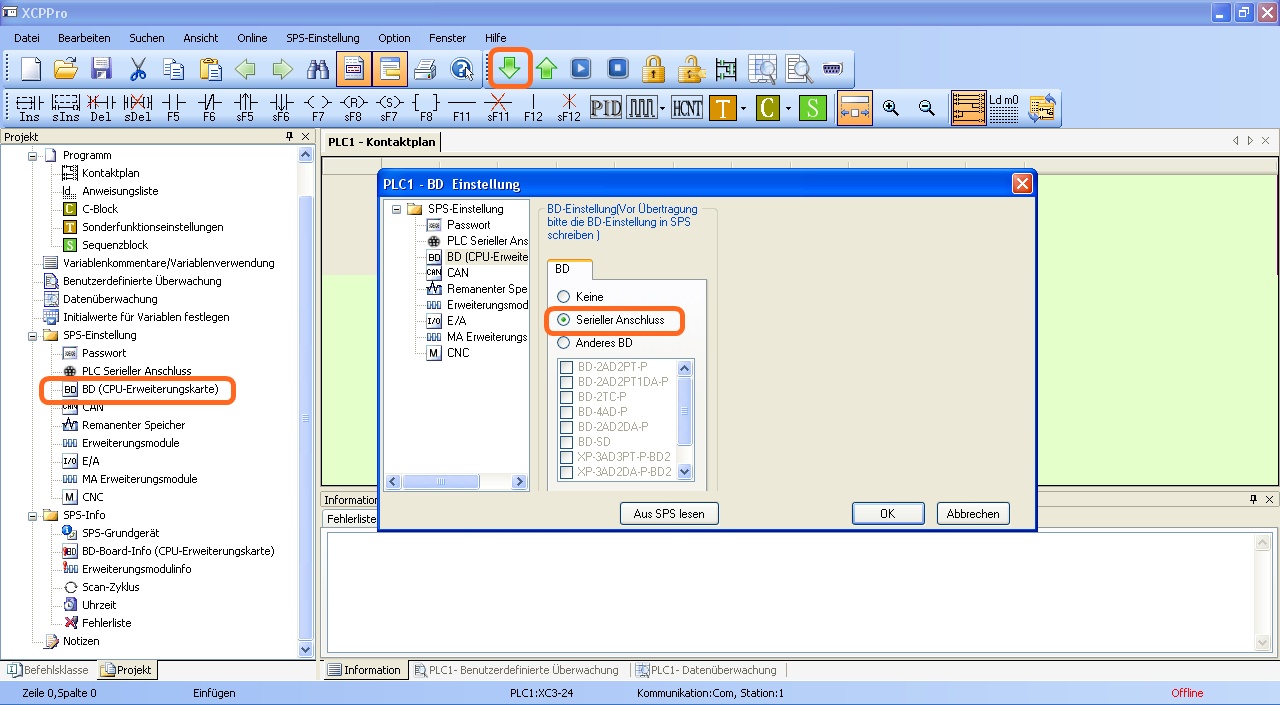 Wichtig: Zuerst konfigurierst du in deinem SPS Programm den Erweiterungssteckplatz als serielle und überträgst das geänderte Programm auf deine SPS.
Wichtig: Zuerst konfigurierst du in deinem SPS Programm den Erweiterungssteckplatz als serielle und überträgst das geänderte Programm auf deine SPS.
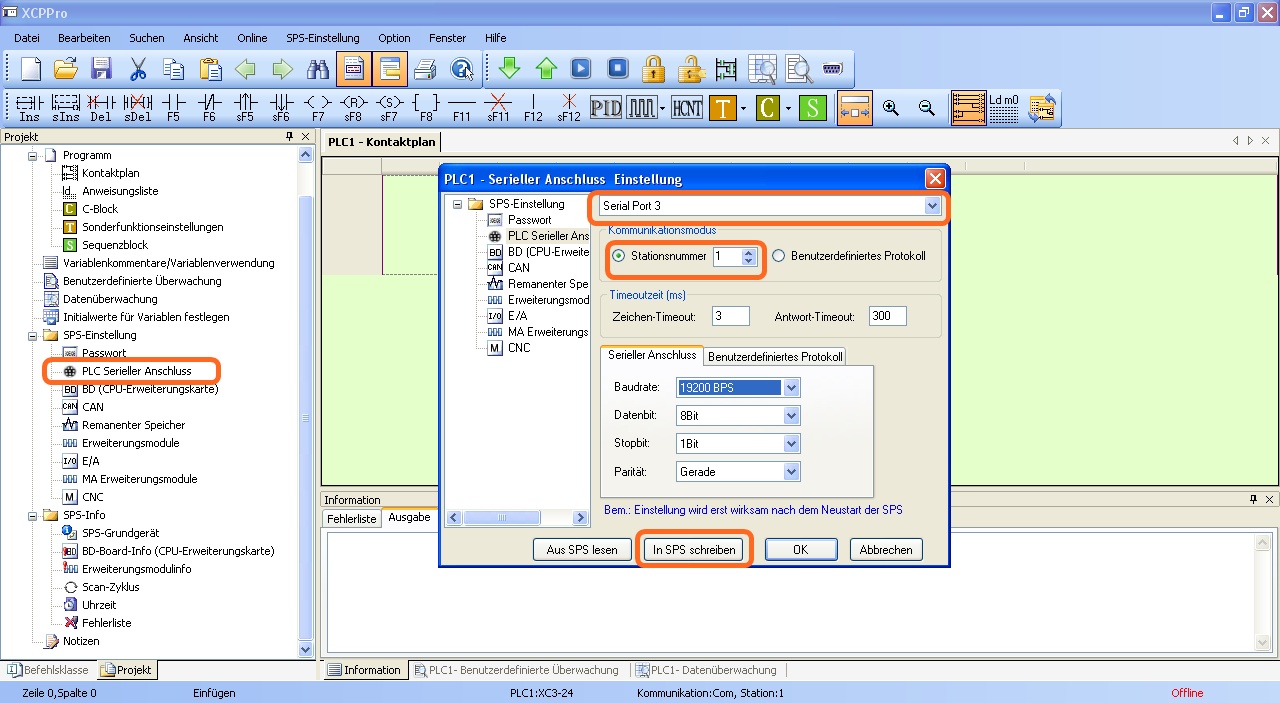 Die Kommunikationsparameter der dritten seriellen Schnittstelle kannst du konfigurieren. Achte hier auf die richtige Stationsnummer, diese muss auch in der Kinco HMIware eingetragen sein.
Die Kommunikationsparameter der dritten seriellen Schnittstelle kannst du konfigurieren. Achte hier auf die richtige Stationsnummer, diese muss auch in der Kinco HMIware eingetragen sein.
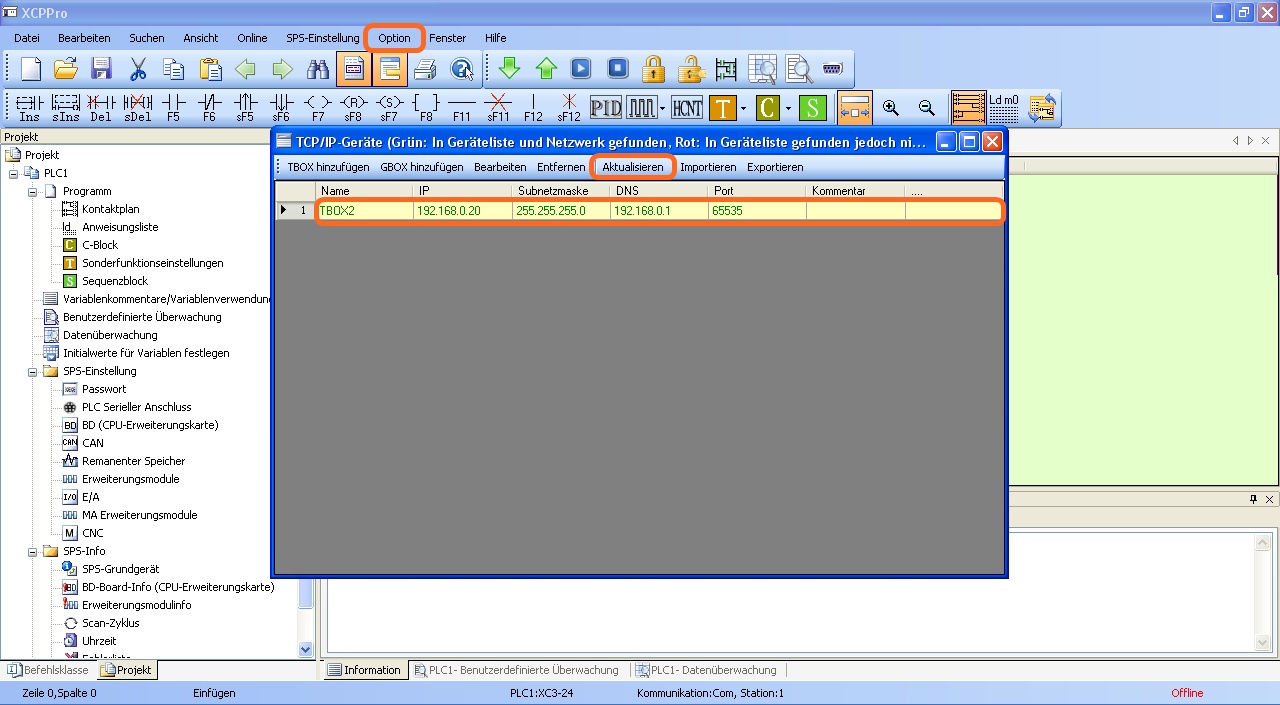 Schließe die Ethernet-Erweiterung per Ethernet an deinen PC an und wähle die Konfiguration der Ethernet-Module. Aktualisiere die Liste und wähle deine Erweiterung.
Schließe die Ethernet-Erweiterung per Ethernet an deinen PC an und wähle die Konfiguration der Ethernet-Module. Aktualisiere die Liste und wähle deine Erweiterung.
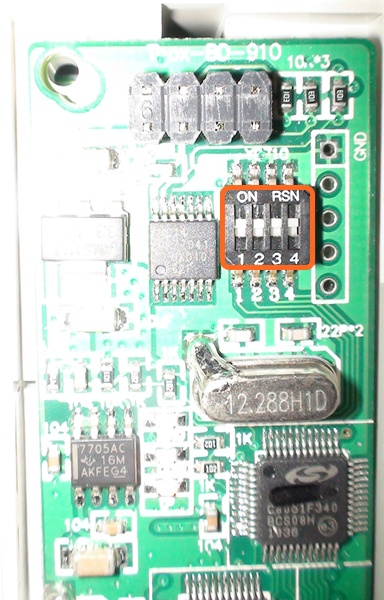 Achte auf die richtige Stellung der DIP-Schalter: Schalter 1 muss "ON" sein (Slave-Modus), Schalter 2 und 4 müssen ebenfalls "ON" sein, Schalter 3 sollte für die Einstellung der IP in der Erweiterung auf "OFF" stehen (setzt IP 192.168.0.111), danach auf "ON" (setzt die individuelle IP).
Achte auf die richtige Stellung der DIP-Schalter: Schalter 1 muss "ON" sein (Slave-Modus), Schalter 2 und 4 müssen ebenfalls "ON" sein, Schalter 3 sollte für die Einstellung der IP in der Erweiterung auf "OFF" stehen (setzt IP 192.168.0.111), danach auf "ON" (setzt die individuelle IP).
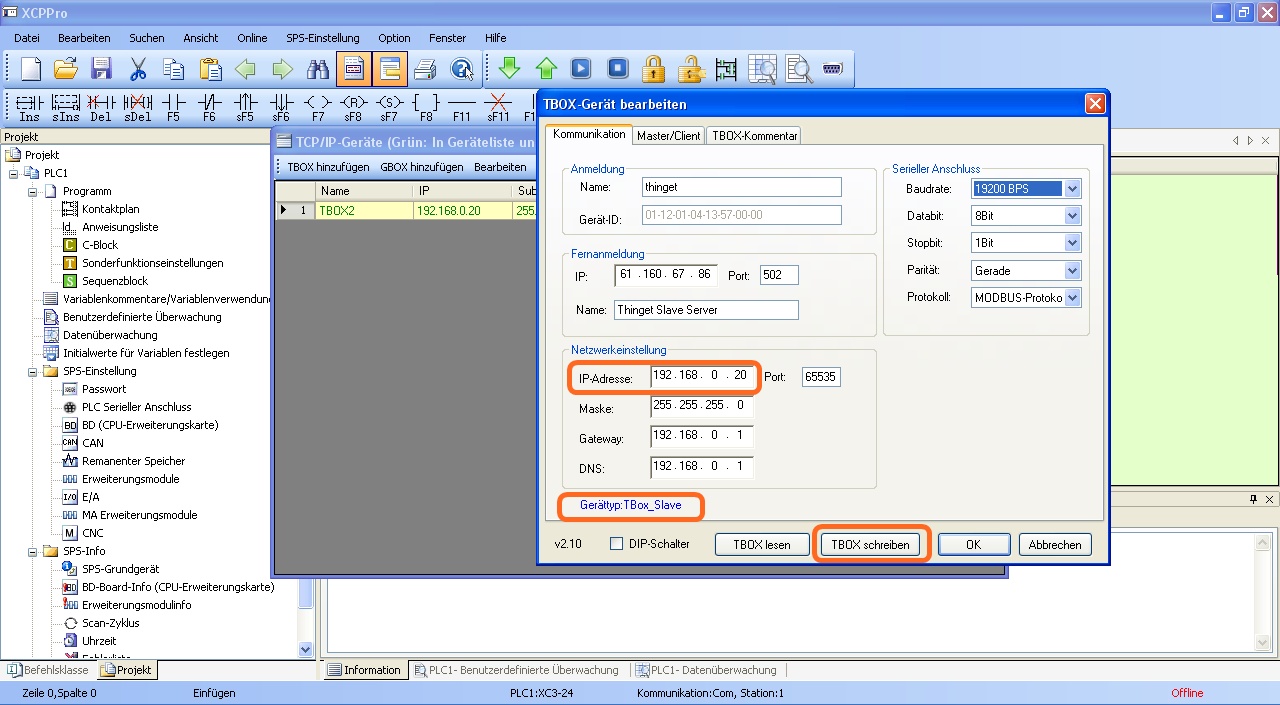 Ändere bei Stellung "OFF" von DIP-Schalter 3 die IP und schreibe in die SPS. Starte dann die SPS neu (Spannung unterbrechen) und setze DIP-Schalter 3 auf "ON", um die individuelle IP zu aktivieren. Diese muss auch in der Kinco HMI-Ware hinterlegt sein.
Ändere bei Stellung "OFF" von DIP-Schalter 3 die IP und schreibe in die SPS. Starte dann die SPS neu (Spannung unterbrechen) und setze DIP-Schalter 3 auf "ON", um die individuelle IP zu aktivieren. Diese muss auch in der Kinco HMI-Ware hinterlegt sein.
Adressierung der Thinget Variablen
Kinco HMI Elemente
Kinco HMIware stellt eine große Auswahl an Elementen zur Verfügung, um Daten der SPS zu visualisieren und zu ändern. Dazu gehören zum Beispiel Schalter, Lampen, Eingabefelder und vieles mehr. Diese Elemente können einfach mit Variablen in der SPS verknüpft werden. Für die Thinget XC stehen über die Ethernet-Verbindung die Variablenbereiche über Modbus-Adressen zur Verfügung. Die genaue Aufführung aller adressierbaren Bereiche findest du unten.
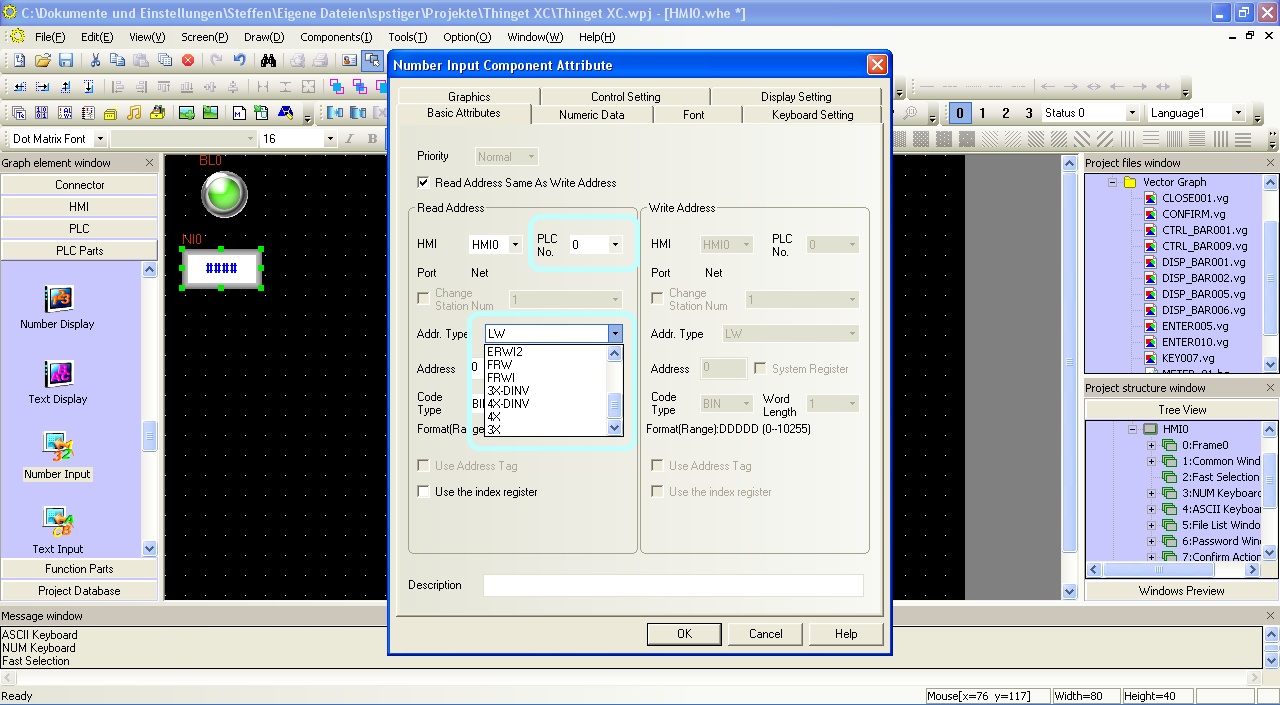 Auswahl einer Variable in einem HMI Element in der Kinco HMIware
Auswahl einer Variable in einem HMI Element in der Kinco HMIware
Adressübersicht der Treiber
Die Modbus-Adressierung in Kinco HMIware für die Thinget SPS ergibt sich wie folgt:
Hinweis: In der Kinco HMIware beginnen die Modbus-Adressen bei 1, in der Thinget Dokumentation bei 0. Dieser Versatz von einer Position ist in der obigen Tabelle bereits berücksichtigt.Adressbereich Thinget SPS Modbus-Adresse
in Kinco HMIwareBits Eingänge X 0-1037 0X 16385-16928 Ausgänge X 0-1037 0X 18433-18976 Merker M 0-7999 0X 1-8000 Step-Bits S 0-1023 0X 20481-21503 Zähler-Kontakte C 0-634 0X 27649-28283 Timer-Kontakte T 0-618 0X 25601-26219 System-Merker M 8000-8511 0X 24577-25088 Register Register 16-Bit D 0-7999 4X 1-8000 System-Register 16-Bit D 8000-8511 4X 16385-16896 Timer-wert 16-Bit TD 0-618 4X 12289-12907 Zähler-wert 16-Bit CD 0-634 4X 14337-14971 Flash-Register 16-Bit FD 0-5000 4X 18433-23433 System-
Flash-Register 16-BitFD 8000-8511 4X 26625-27136
Weitere Informationen zur Programmierung der Kinco HMI findest du in unserem Online-Kurs
Kinco HMIware Online-Kurs
-
Serielle Anbindung (RS-232 oder RS-485)
- Anbindung
- Treiber-Konfiguration in Kinco HMIware
- Konfiguration der Thinget SPS
- Adressierung
Serielle Anbindung der Thinget XC SPS über RS-232 oder RS-485
Du kannst die Thinget XC einfach per serieller Schnittstelle an die HMI von Kinco anschließen. Dazu kannst du sie direkt mit Programmierkabel mit dem seriellen Port auf der CPU verbinden. Das kleine 4'' Kinco HMI verfügt dabei über einen seriellen Anschluss, Geräte ab 6'' haben mindestens zwei serielle Schnittstellen. Die seriellen Anschlüsse eines 7" Kinco MT4424TE HMI unterstützen sowohl RS-232 als auch RS-485-Kommunikation
Die seriellen Anschlüsse eines 7" Kinco MT4424TE HMI unterstützen sowohl RS-232 als auch RS-485-KommunikationRS-232
RS-232 ist ein serielles Kommunikationsprotokoll für eine Punkt-zu-Punkt-Direktverbindung. Über RS-232 kann eine Thinget XC direkt mit dem HMI über das Programmierkabel am CPU-Port verbunden werden. Alle physischen Ports am Kinco HMI unterstützen RS-232-Kommunikation. Der physische Anschluss COM 0 hat dabei auf Pins 7 (Rx) und 8 (Tx) noch einen zusätzlichen RS-232-Anschluss (COM 2). Um diesen mit der Thinget SPS zu verbinden, wird ein spezielles serielles Kabel benötigt.
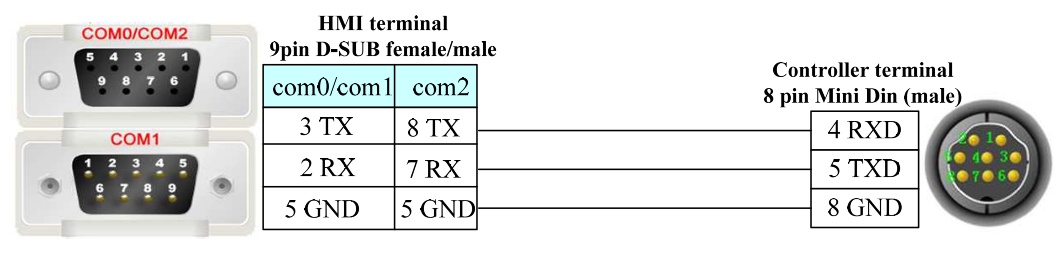 Pinbelegung des RS-232-Anschlusses für die Verbindung des Kinco HMI und die Thinget an den CPU-Ports
Pinbelegung des RS-232-Anschlusses für die Verbindung des Kinco HMI und die Thinget an den CPU-Ports
RS-485
RS-485 ist ein Protokoll für die serielle Kommunikation mit mehreren Teilnehmern. Die Thinget XC kann über jeden Port auch per RS-485 mit dem HMI kommunizieren. Damit können an einem seriellen Kinco-Anschluss mehrere Thinget SPS angeschlossen werden. Dazu benötigen Sie ein spezielles Kabel. Besonders gut eignen sich an der SPS die A und B Schraubklemmen unten. Diese gehören zum seriellen Anschluss von Port 2 und sind ein RS-485-Zweidraht-Anschluss.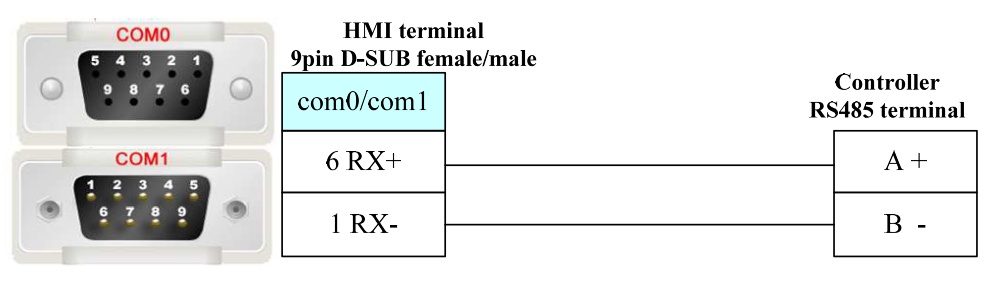 Pinbelegung des RS-485-Anschlusses für die Verbindung des Kinco HMI und der Thinget XC an den RS-485-Schraubklemmen des seriellen Port 2
Pinbelegung des RS-485-Anschlusses für die Verbindung des Kinco HMI und der Thinget XC an den RS-485-Schraubklemmen des seriellen Port 2
Treiber für Thinget SPS über eine serielle Verbindung in der Kinco HMIware
Der passende Treiber in der Kinco HMIware für die Anbindung der Thinget SPS per serieller Schnittstelle ist der Thinget Controller-Treiber.
Alle Kinco HMI können mit der Thinget SPS per serieller Schnittstelle kommunizieren. Dazu muss in der Kinco HMIware ein Projekt entsprechend angelegt, die Kommunikation konfiguriert und das Projekt auf das HMI übertragen werden. Die grafische Konfiguration erfolgt in folgenden Schritten.
- Lege ein neues Projekt in der Kinco HMIware an oder öffne ein bestehendes Projekt
- Ziehe das verwendete HMI im Reiter HMI in das Projekt hinein
- Ziehe unter PLC den "Thinget Controller"" in das Projekt hinein
- Öffne nun das Menü "Connector" und ziehe mit "Serial Port" eine serielle Verbindung in das Projekt
- Verbinde die serielle Verbindung mit COM 0 oder COM 1 am HMI (für COM 2 werden spezielle Kabel benötigt)
- Verbinde die serielle Verbindung mit COM 0 an der SPS
- Wichtig: Konfiguriere per Doppelklick auf die SPS die Station Number
- Konfiguriere per Doppelklick auf das HMI den entsprechenden seriellen COM-Anschluss
- Kompiliere das Projekt und übertrage es per Download auf das HMI
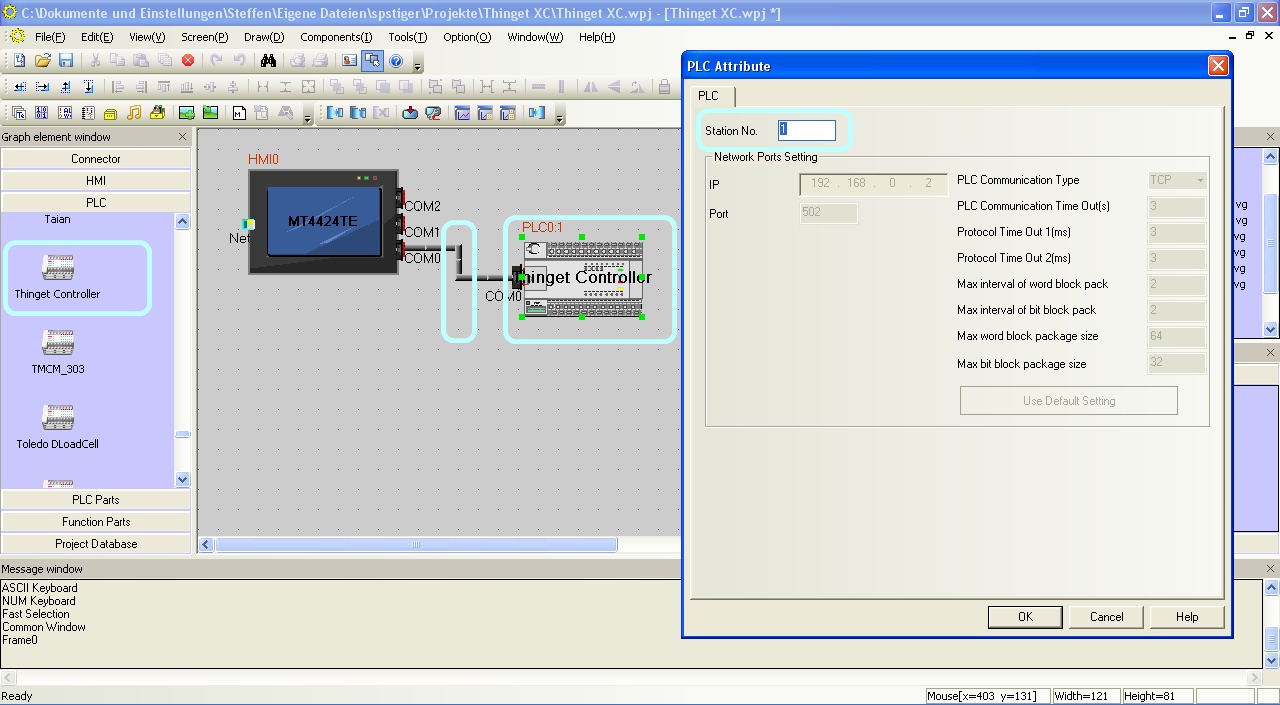 Die Konfiguration der Kommunikation zwischen Kinco HMI und der Thinget XC über die serielle Schnittstelle in der Kinco HMIware - wichtig ist die Konfiguration der Station Number
Die Konfiguration der Kommunikation zwischen Kinco HMI und der Thinget XC über die serielle Schnittstelle in der Kinco HMIware - wichtig ist die Konfiguration der Station Number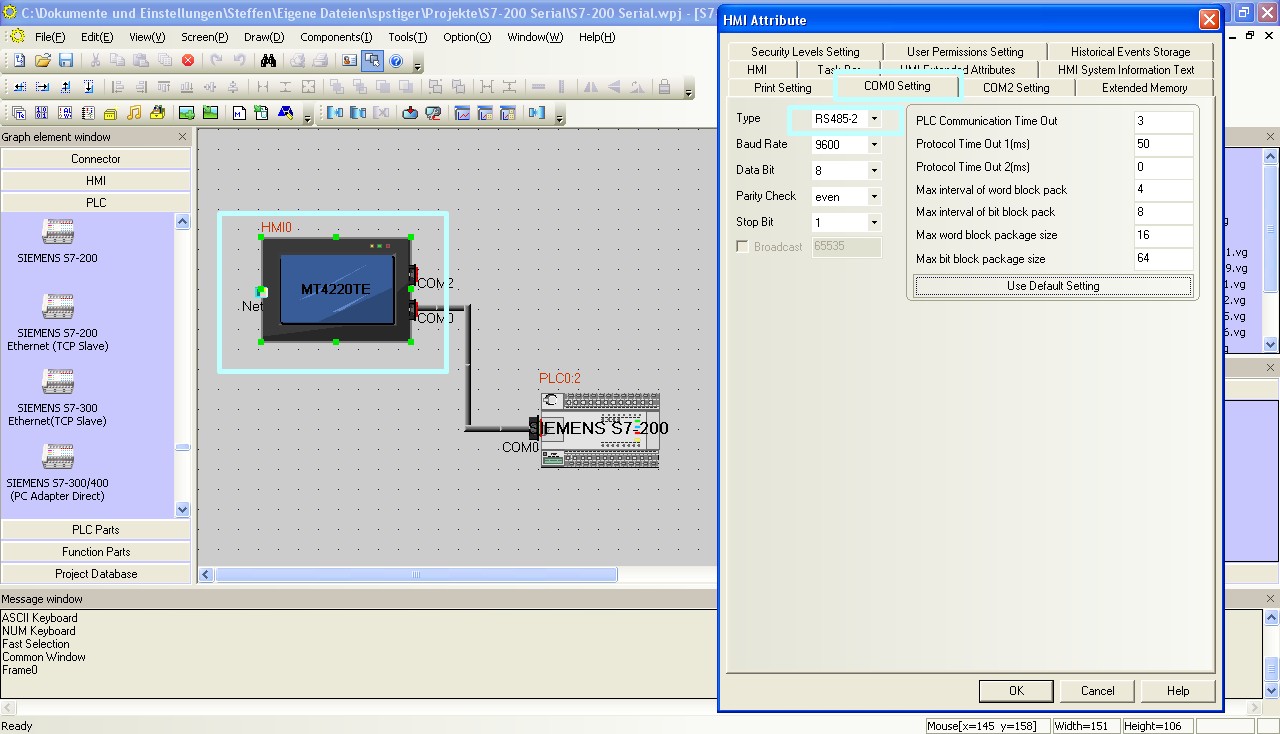 Die Konfiguration der seriellen Schnittstelle des Kinco HMI lässt sich per Doppelklick auf das HMI erreichen. Hier wird der Typ der Kommunikation (RS-232, RS-485-2, also zweidraht oder RS-485-4, also vierdraht) konfiguriert. Auch Baudrate und andere Parameter können Sie hier konfigurieren.
Die Konfiguration der seriellen Schnittstelle des Kinco HMI lässt sich per Doppelklick auf das HMI erreichen. Hier wird der Typ der Kommunikation (RS-232, RS-485-2, also zweidraht oder RS-485-4, also vierdraht) konfiguriert. Auch Baudrate und andere Parameter können Sie hier konfigurieren.
Die Programmiersoftware für die Kinco HMI gibt es hier als Vollversion zum Herunterladen
Kinco HMIware 2.0 (248 MB)
Konfiguration in der Thinget XC
Konfiguriere die serielle Kommunikation in der Thinget XC über deine XCPpro Software.
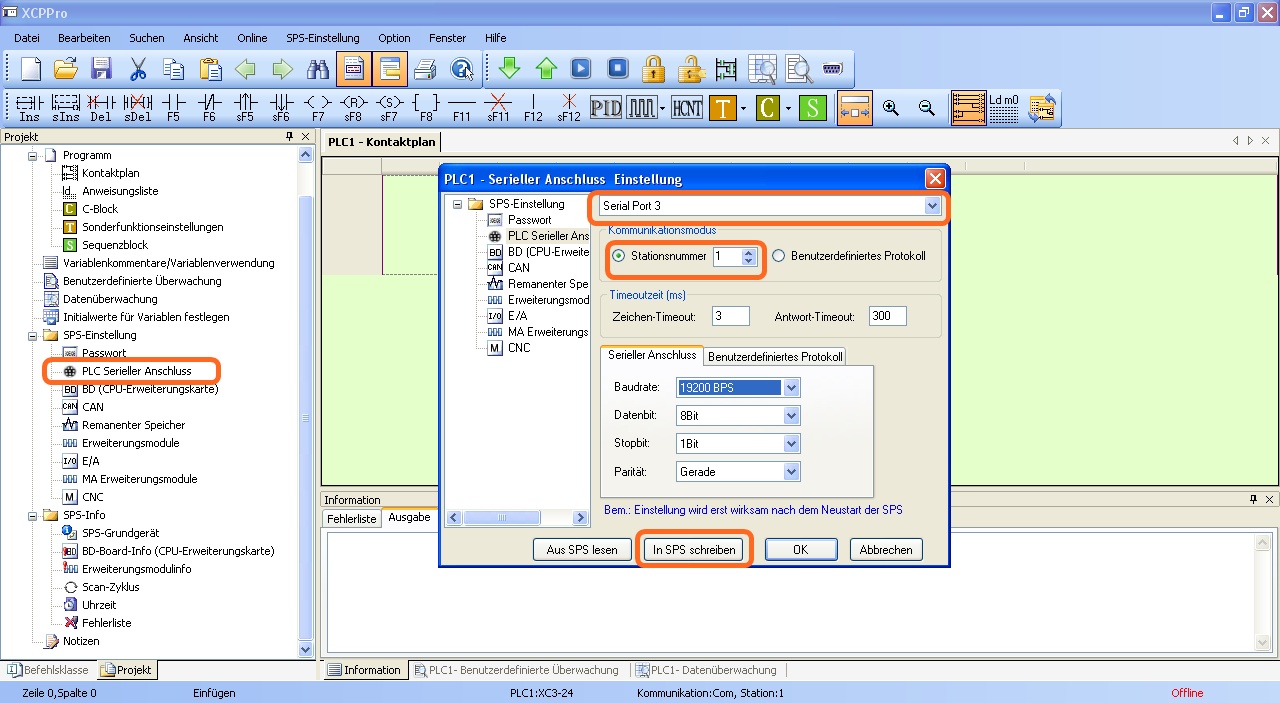 Konfiguration der seriellen Schnittstelle der Thinget XC SPS für die Kommunikation mit dem Kinco HMI - wichtig ist die richtige Stationsnummer. Änderungen werden erst nach einem Neustart der SPS (Spannung trennen) wirksam.
Konfiguration der seriellen Schnittstelle der Thinget XC SPS für die Kommunikation mit dem Kinco HMI - wichtig ist die richtige Stationsnummer. Änderungen werden erst nach einem Neustart der SPS (Spannung trennen) wirksam.
Adressierung der Thinget Variablen
Kinco HMI Elemente
Kinco HMIware stellt eine große Auswahl an Elementen zur Verfügung, um Daten der SPS zu visualisieren und zu ändern. Dazu gehören zum Beispiel Schalter, Lampen, Eingabefelder und vieles mehr. Diese Elemente können einfach mit Variablen in der SPS verknüpft werden. Für die Thinget SPS stehen über die serielle Verbindung viele Variablenbereiche zur Verfügung. Die genaue Aufführung aller adressierbaren Bereiche findest du unten.
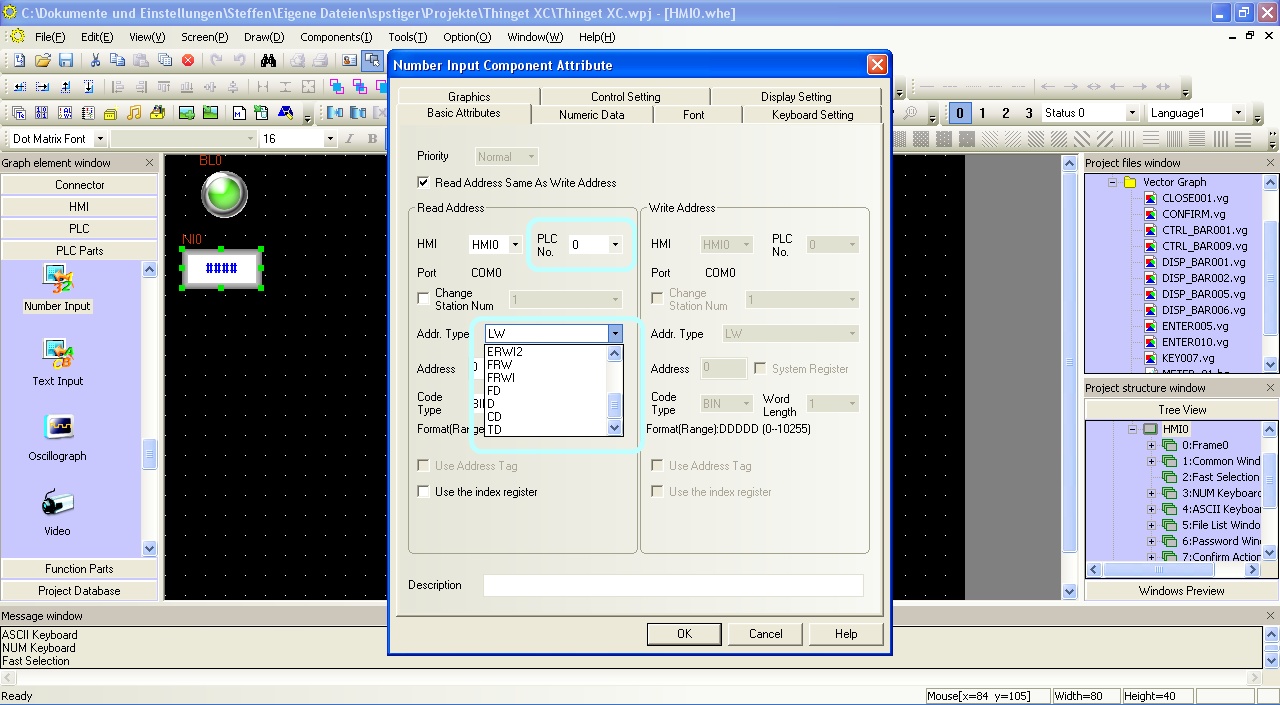 Auswahl einer Variable in einem HMI Element in der Kinco HMIware
Auswahl einer Variable in einem HMI Element in der Kinco HMIware
Die Adressbereiche des seriellen Treibers für die Thinget SPS:
Adressbereich Thinget Controller-Treiber Bits Eingänge X 0.0-103.7 Ausgänge Y 0.0-103.7 Merker M 0-8511 Step-Bits S 0-1023 Zähler-Kontakte C 0-634 Timer-Kontakte T 0-618 Register Register 16-Bit D 0-8511 Zähler-wert 16-Bit CD 0-634 Timer-wert 16-Bit TD 0-618 Flash-Register 16-Bit FD 0-8511
Hinweis: Die Adressierung der Ein- und Ausgänge erfordert einen Punkt. X11 auf der SPS ist zum Beispiel "X 1.1" in Kinco HMIware, Y7 entsprechend "Y 0.7".
Weitere Informationen zur Programmierung der Kinco HMI findest du in unserem Online-Kurs
Kinco HMIware Online-Kurs
-